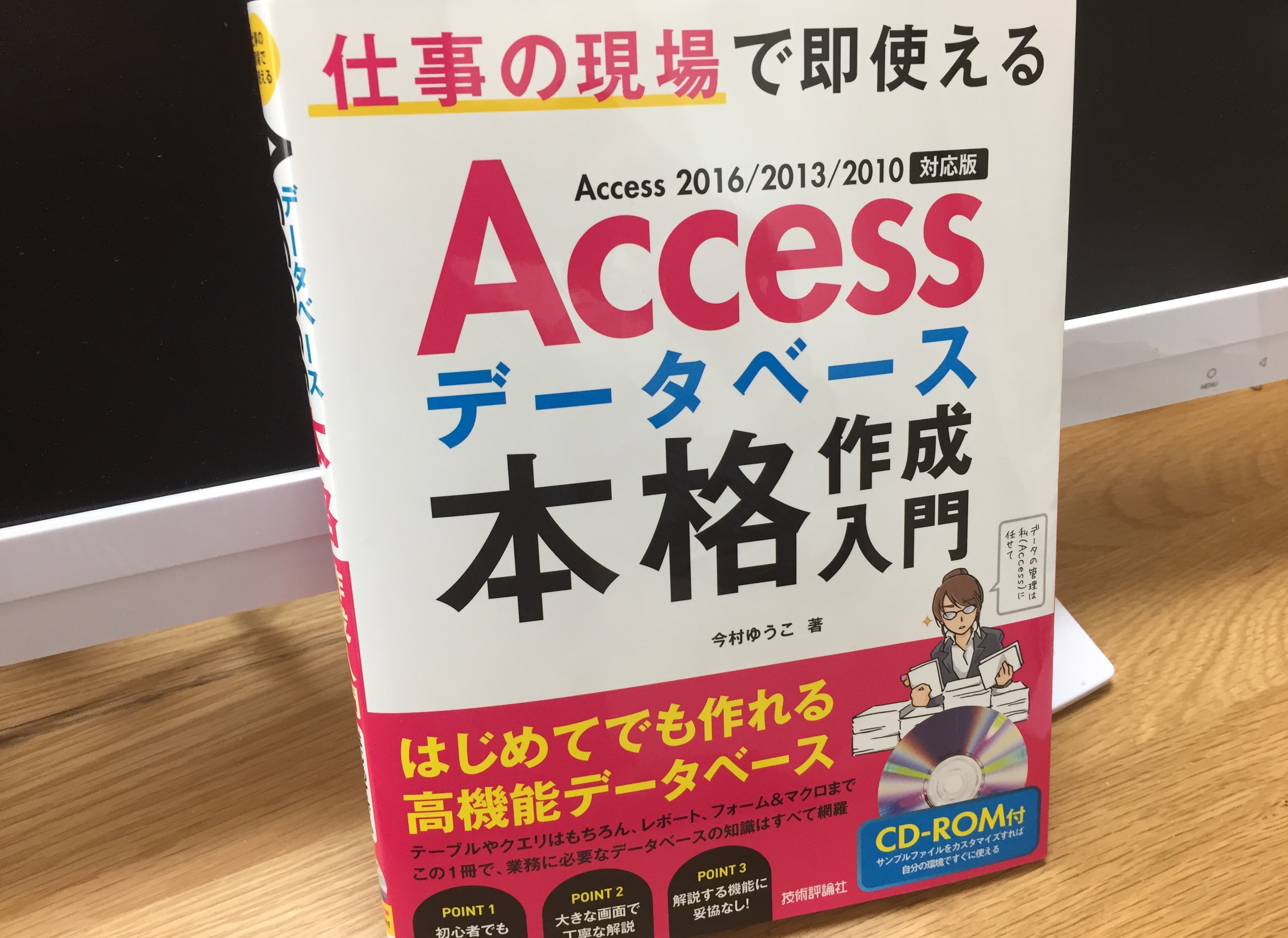みなさん、こんにちは!
タダケン(@tadaken3)です。
本記事では、バッチファイル作成のテクニックについて、みなさまにお伝えしたいとお思います。バッチファイルは仕事の自動化・効率化のためには覚えておいて損のないテクニックです。
バッチファイルでできることは簡単なことばかりですが、簡単なことを積み上げていくことで、少しずつですが作業の効率化・自動化ができるようになります。その中で自動化・効率化の喜びを知ってもらえればいいと思い、この記事を書くことにしました。
とくにプログラミング経験のない方が、「仕事の生産性を上げたい」「仕事を自動化・効率化したい」と思ったときに、挫折することなく簡単にできるのがバッチファイルの作成だとボクは考えています。
バッチファイルとは?
突然ですが、この黒い画面が表示されているのを見たことがありますか?
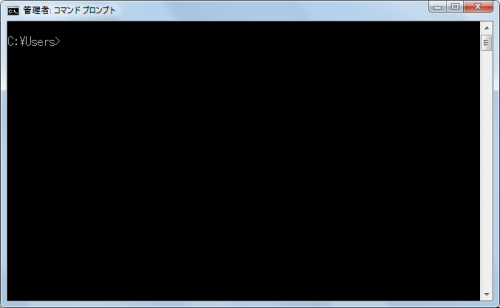
この黒い画面のことを「コマンドプロンプト」と言います。プログラマーなどがコマンドプロンプトに対して、作業を行っているときがあります。難しそうですよね。ボクもそう思っていました。では、一体、プログラマーの人たちは何をしているのでしょうか?
実は、みなさんが普段、PCの画面上でおこなっている「フォルダを作る」「ファイルを別の場所にコピーする」または「アプリを実行する」など、作業を行っているだけだったりします。このコマンドプロンプトに対して、命令(コメンド)を出すことによってPCを操作することができるのです。
例えば、こんな感じです。
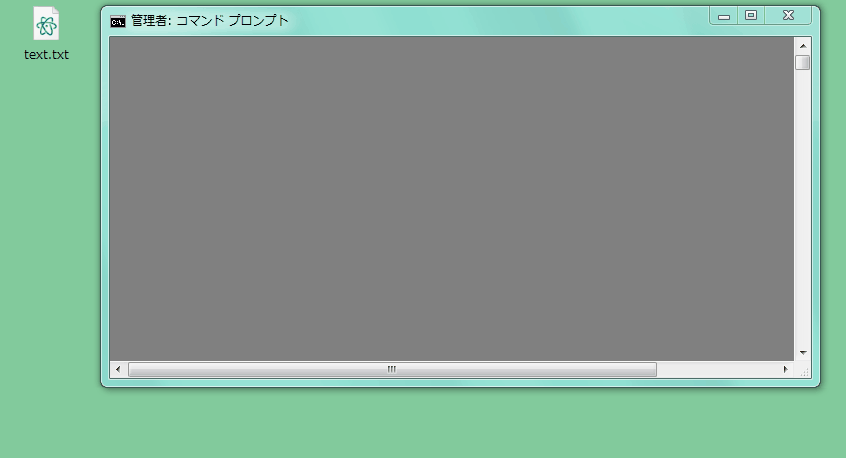
さらに、このようなコマンドは一つのファイルにまとめて保存できます。
たとえば
- デスクトップにフォルダをつくる
- デスクトップにそのフォルダに対して、デスクトップのファイル移動する
- 移動したファイルの名前を変更する
などの作業があったとします。
これら一連の流れのコマンドを一つのファイルにまとめて、実行するためのファイルをバッチファイルと言います。
つまり、バッチファイルとはWindowsで行なう処理をまとめて記述したファイルとお考えください。
バッチファイルを覚える3つのメリット
環境構築が不要で簡単
Windowsであれば、メモ帳さえあれば、簡単にバッチファイルを作成することができます。プログラミングを学んだことがない人に初心者の方でも、わずか数行のコマンドを書くだけでバッチファイルが作成できます。個人的には、VBAよりもさらに簡単に自動処理をおこなうことができると考えています。
ファイル操作などであれば、簡単に自動化・定型化が可能
バッチファイルは、とても実用的で、ファイルのコピーや移動など、普段、手作業で行っていることを簡単に自動化することができます。とくに単純な事務作業などであれば、ほんの数行、コマンドを書くだけで、バッチファイルを作成することができます。
一度バッチファイルを作ってしまえば、あとはダブルクリックで作業を終わらせることができるようになるので効率的です。また自動化することで、間違えが減ることもメリットの1つです。
スケジュールを組んで、定期的に実行することもできる
Windowsであれば、標準の「タスクスケジューラ」を使用することで、作成したバッチファイルを定期的に実行することができます。毎日とか毎週など、ある決まった時間にバッチファイルを起動して、処理を自動化してしまえば、もはやダブルクリックをする必要すらありません。
バッチファイルを作ってみよう!
では、早速、バッチファルがどんなものなのか試してみましょう。
「メモ帳」を開いて、以下のコードをコピペして、「hello_world.bat」という名前で保存してみてください。
@echo off
::echoは、文字を出力するコメンドです
echo Welcome to bat World!!
::pauseコマンドは、画面を一時停止します。
pause
保存した「hello_world.bat」をダブルクリックしてみてください。
するとこのような動作をすると思います。
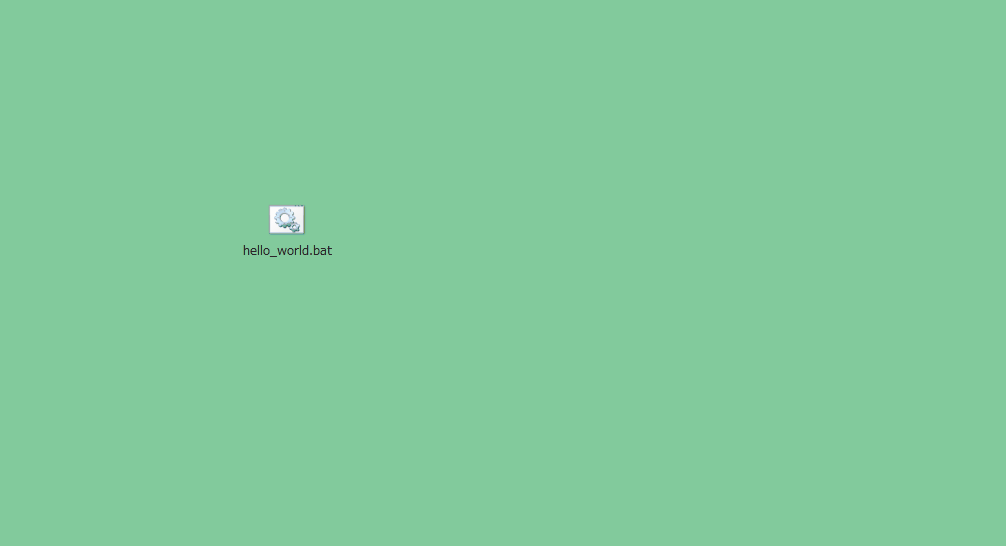
画面の指示にある通り、何かボタンを押すと、バッチファイルが終了します。今回はただ文字を表示させただけですが、このような形で様々の処理を自動化することができます。
これでみなさんもバッチファイル作成のための「はじめの一歩をふみだすこと」ができました。最初は小さな一歩ですが、この小さな一歩がより遠くに行くための大事な一歩となります。
まとめ
今回は、
- なぜ、バッチファイルなのか
- コマンドプロンプト、バッチファイルとは何なのか
- バッチファイルを学ぶメリット
をお伝えいたしました。
簡単に覚えることができるわりに効果が高いのがバッチファイルです。バッチファイルを学ぶことで、単純作業に充てている時間を、より専門的・技術的な業務に携わる時間に充てることができます。
VBAに加えて、バッチファイルを学ぶことで、仕事が自動化・効率化できる範囲を広げることができます。あとはバッチファイルの作成術をガツガツ勉強してバシバシ活用していくだけですね。次回から実際にバッチファイルを作成する方法をお伝え致します。

どうぞ、お楽しみに!
よろしければ、こちらからTwitterアカウントのフォローをお願い致します。